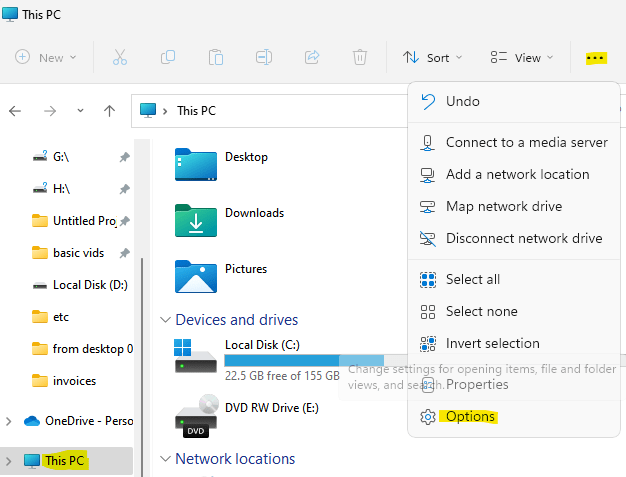Eenvoudige oplossingen om uw zijbalk terug te krijgen in Verkenner
- Het linkerdeelvenster of de zijbalk van de bestandsverkenner ontbreekt meestal na een Windows-update.
- Als u de configuraties in Verkenner wijzigt, kan de zijbalk uit de app worden verwijderd.
- Het formaat van het Verkenner-venster wijzigen kan dit probleem eenvoudig oplossen.
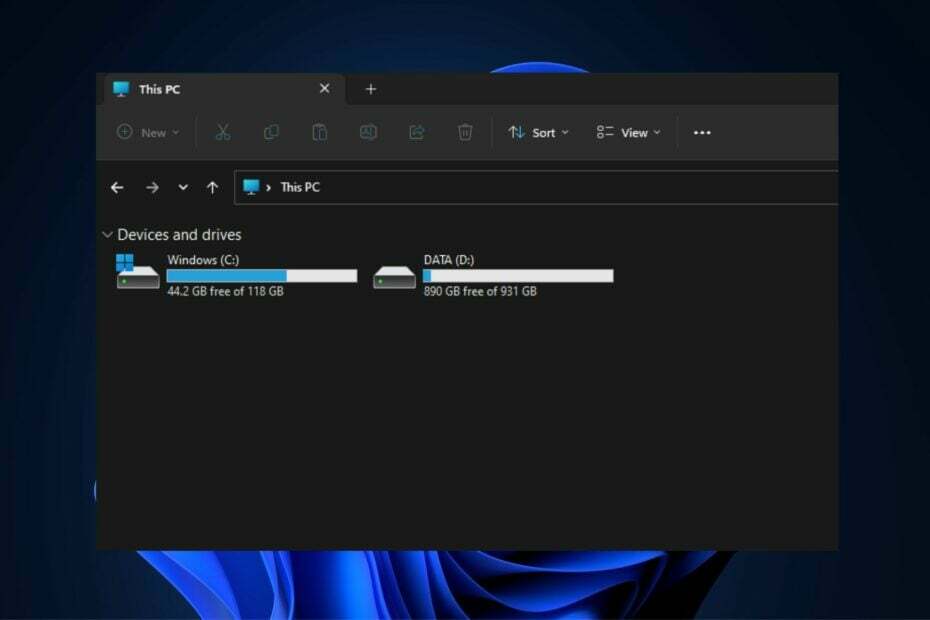
XINSTALLEREN DOOR OP HET DOWNLOADBESTAND TE KLIKKEN
Deze software herstelt veelvoorkomende computerfouten, beschermt u tegen bestandsverlies, malware, hardwarestoringen en optimaliseert uw pc voor maximale prestaties. Los pc-problemen op en verwijder virussen nu in 3 eenvoudige stappen:
- Restoro pc-reparatieprogramma downloaden dat wordt geleverd met gepatenteerde technologieën (octrooi aanwezig hier).
- Klik Start scan om Windows-problemen te vinden die pc-problemen kunnen veroorzaken.
- Klik Alles herstellen om problemen op te lossen die van invloed zijn op de beveiliging en prestaties van uw computer.
- Restoro is gedownload door 0 lezers deze maand.
Sinds Microsoft Windows 11 heeft uitgerold, hebben gebruikers gerapporteerd fouten met Verkenner. Een van die fouten is dat de zijbalk van Windows Verkenner ontbreekt.
In dit artikel geven we u de nodige stappen die u kunt nemen om u te helpen deze fout met succes op te lossen.
Waarom ontbreekt het linkerdeelvenster van de Verkenner?
Het ontbrekende linkerdeelvenster van Windows File Explorer wordt meestal geactiveerd na een Windows-update. Andere redenen kunnen er echter voor zorgen dat het linkerdeelvenster van de Verkenner verdwijnt. Sommigen van hen omvatten het volgende:
- Instellingen voor bestandsverkenner: Als u met de configuratie van de app hebt geknoeid, is dit mogelijk de reden waarom de zijbalk van Windows Verkenner ontbreekt.
- Corrupte Windows-bestanden: Als uw pc's systeembestanden beschadigd raken, kom je operationele fouten tegen, waardoor het linkerdeelvenster van de app kan verdwijnen.
- Windows-upgrade: Als u zojuist uw pc hebt geüpgraded vanaf een lagere Windows-versie, is het mogelijk dat de zijbalk van de Verkenner verdwijnt.
Nu we de mogelijke redenen achter deze storing kennen, gaan we kijken hoe we dit kunnen oplossen.
Voordat we meer geavanceerde stappen voor probleemoplossing proberen, volgen hier enkele snelle tips die u kunt testen:
- Sluit Verkenner en start de applicatie opnieuw.
- Start uw pc opnieuw op.
- Wijzig de grootte van het venster Verkenner (maximaliseren).
Als deze stappen de ontbrekende zijbalk van de Verkenner niet konden verhelpen, volgen hier enkele geavanceerde oplossingen.
1. Wijzig de instellingen van de Verkenner
- druk de ramen + R sleutels te openen Verkenner en klik op Weergave.
- Selecteer Show en vink de optie aan voor de Navigatie paneel.
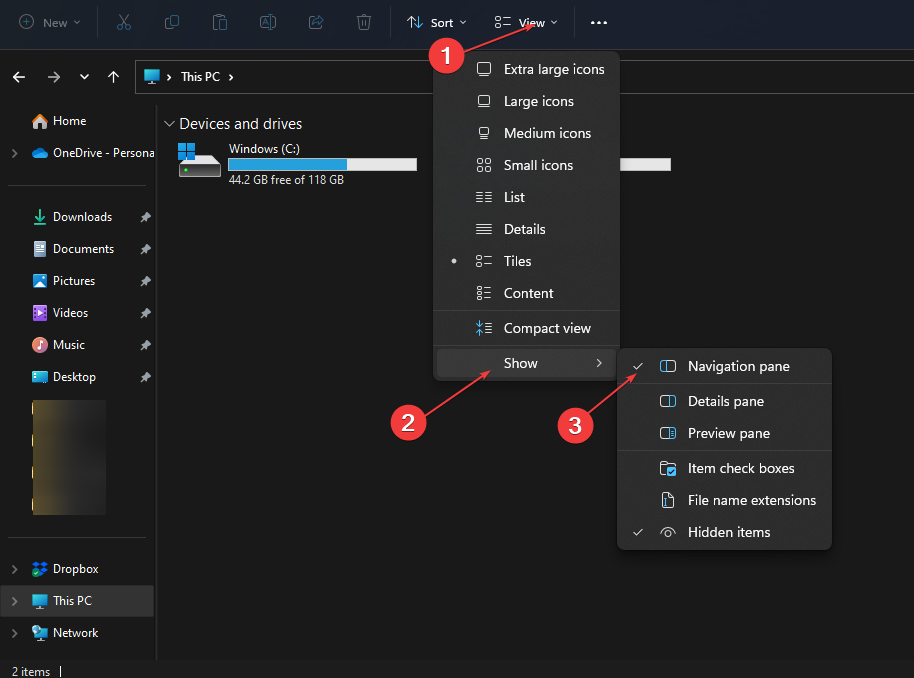
- Sluit Verkenner en start de app opnieuw.
Hoewel dit een efficiënte oplossing is die uw zijbalk onmiddellijk terugkrijgt, kunt u deze oplossing ook toepassen als een oplossing als Verkenner toont de bovenste balk niet.
2. Registreer het bestand shdocvw.dll opnieuw
- Klik met de linkermuisknop op de Begin knop, typ opdrachtprompt in de zoekbalk en selecteer Als administrator uitvoeren.
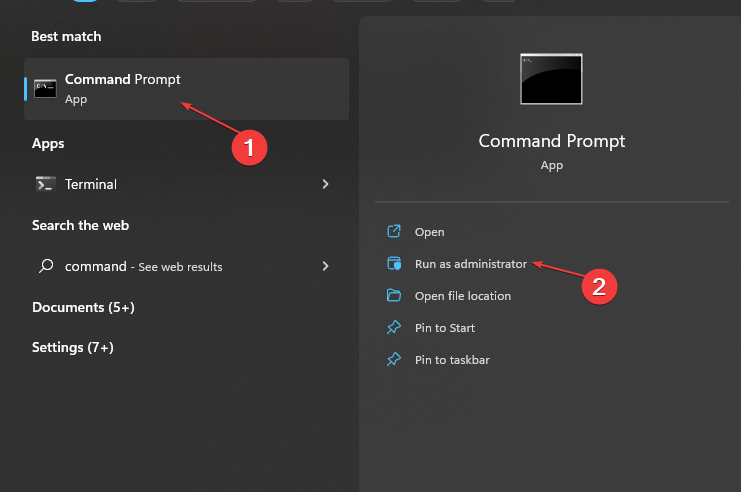
- Selecteer Ja wanneer de UAC vraagt om bevestiging.
- Typ de volgende opdracht en druk op Binnenkomen:
regsvr32 /i shdocvw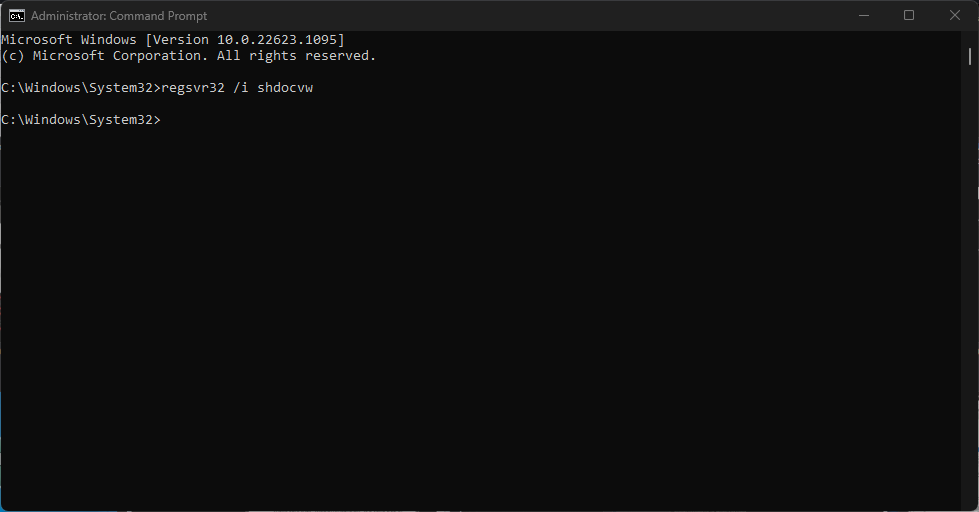
Het bestand shdocvw.dll beheert het grootste deel van de Windows-gebruikersinterface. Aangezien deze fout UI-gerelateerd is, kan het opnieuw registreren van het bestand helpen om de fout op te lossen.
- 0x800704C6: deze Microsoft Store-fout oplossen
- Microsoft verzendt geen beveiligingscode: 2 manieren om dit te verhelpen
- 0x800700df Fout: bestandsgrootte overschrijdt limiet [repareren]
- Aanmeldingsprobleem bij OneDrive 0x8004e4be: hoe u dit snel kunt oplossen
3. Draai de laatste Windows-update terug
- druk op ramen toets + I openen Instellingen.
- Selecteer Windows Update en klik op Geschiedenis bijwerken.
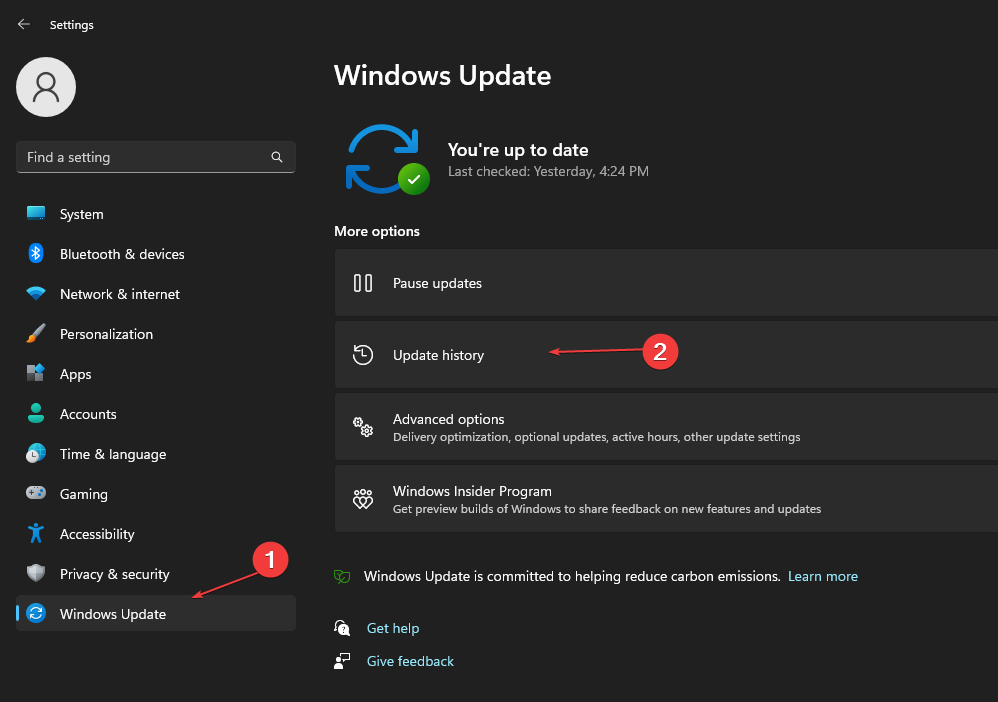
- Klik op Updates verwijderen.
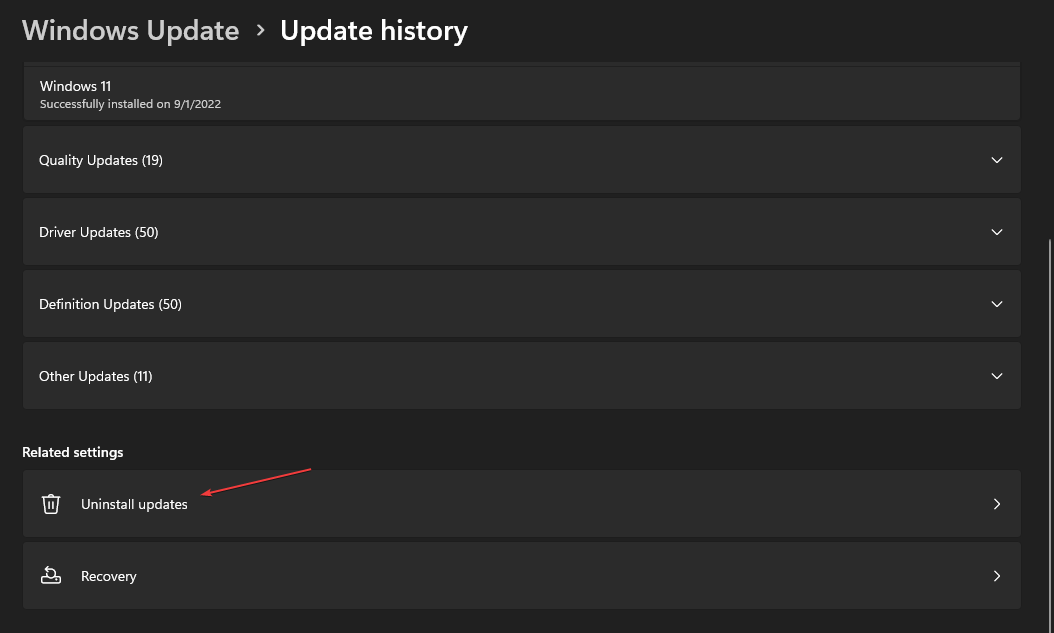
- Zoek de specifieke update in de lijst met Windows Updates en klik op Verwijderen om de update te verwijderen.
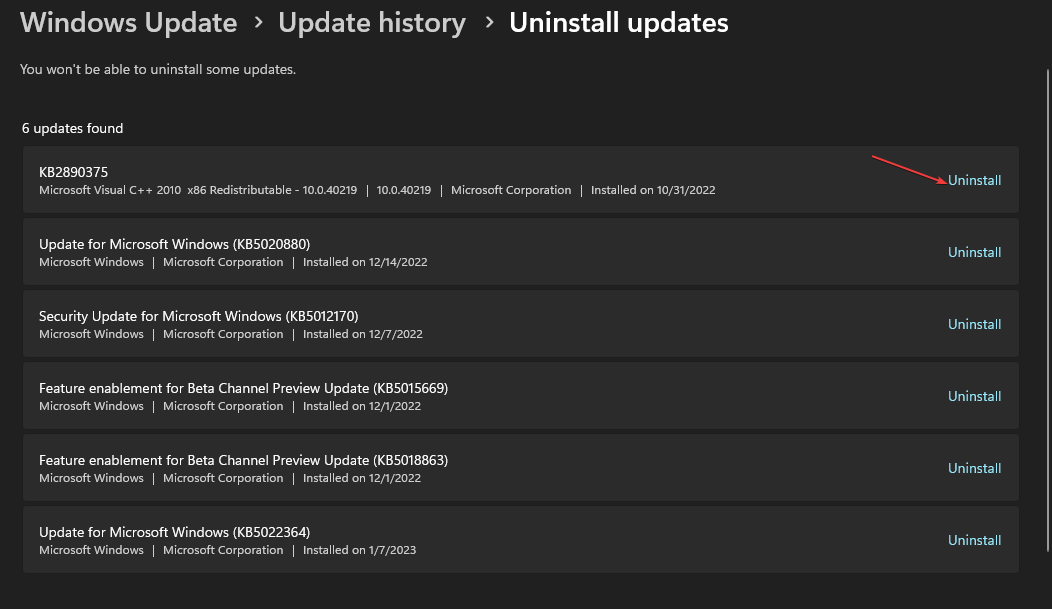
Als Windows Verkenner ontbreekt, kan het terugdraaien van een Windows-update het probleem helpen oplossen. Hier is een gedetailleerde gids die bevat wat u moet weten over Windows-update-instellingen.
Na het installeren van een Windows Update kunt u fouten tegenkomen die alleen kunnen worden verholpen door het verwijderen van de update.
4. Voer SFC- en DISM-scans uit
- Klik met de linkermuisknop op de Begin knop, typ opdrachtprompt in de zoekbalk en selecteer Als administrator uitvoeren.
- Typ de volgende opdracht en druk op Binnenkomen:
sfc / scannen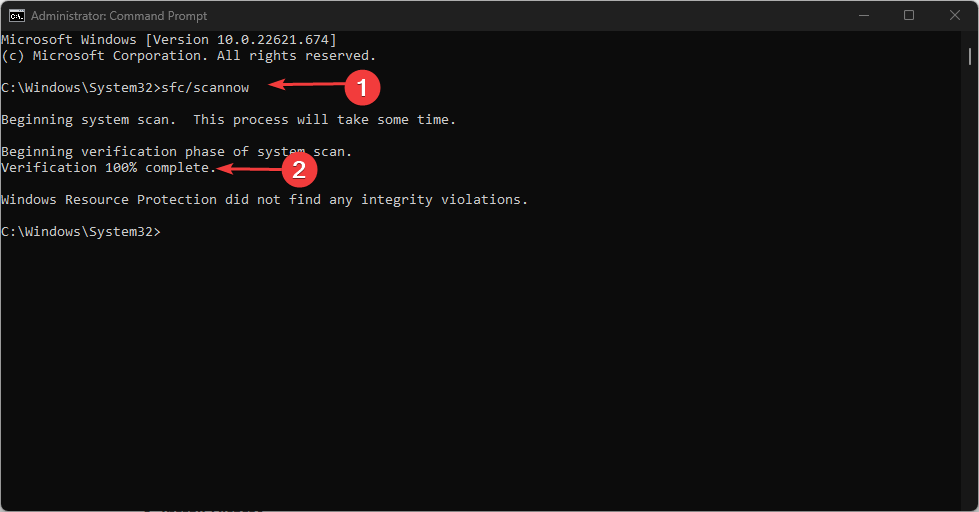
- Nadat de scan is voltooid, typt u de volgende opdracht en drukt u op Binnenkomen:
DISM.exe /Online /Cleanup-image /Restorehealth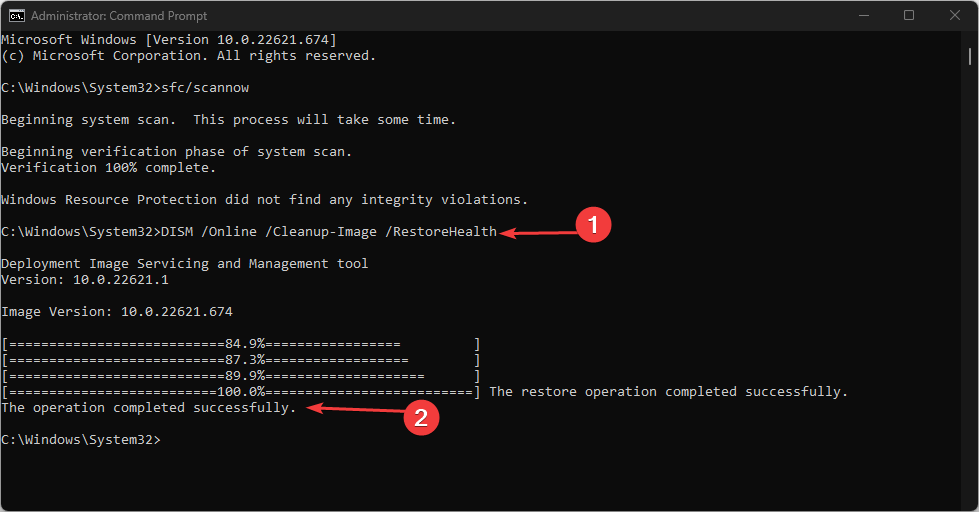
- Wacht tot de processen zijn voltooid en sluit de opdrachtprompt.
Een DISM-scan helpt bij het detecteren en oplossen van problemen met bestanden op uw computer; het uitvoeren van de scan kan helpen bij het oplossen van het ontbrekende linkerdeelvenster van de Verkenner.
U kunt ook kiezen voor een gespecialiseerde tool zoals Restoro om uw pc te scannen op corrupte of ontbrekende bestanden en deze automatisch te vervangen door gezonde onderdelen uit de regelmatig herziene kluis.
⇒Krijg Restoro
Mocht uw SFC-scan werkt niet meer of reageert niet, ga naar deze gids om snelle oplossingen voor het probleem te vinden.
Als uw zijbalk van Verkenner moet worden opgenomen, is dat niets ernstigs. U hebt waarschijnlijk een defecte Windows-update of u hebt de weergave-instellingen gewijzigd.
Met de bovenstaande stappen kunt u uw Windows-zijbalk snel herstellen. Als u andere oplossingen heeft die u hebben geholpen dit probleem op te lossen, kunt u ons dit laten weten in het opmerkingengedeelte.
Nog steeds problemen? Repareer ze met deze tool:
GESPONSORD
Als de bovenstaande adviezen uw probleem niet hebben opgelost, kan uw pc diepere Windows-problemen ondervinden. Wij adviseren het downloaden van deze pc-reparatietool (beoordeeld als Geweldig op TrustPilot.com) om ze gemakkelijk aan te pakken. Na de installatie klikt u eenvoudig op de Start scan knop en druk vervolgens op Alles herstellen.